VC++6.0怎么安装?VC++6.0安装教程
更新日期:2023-09-22 06:25:40
来源:系统之家
手机扫码继续观看

VC++6.0是编程人员常常会使用的一款代码编辑器,它的功能十分简便,因此也非常适合初学者使用,但是有时候我们把这个软件下载下来发现不会安装,那么如果你不知道怎么安装的话,看看小编整理的VC++6.0的安装教程吧!
方法/步骤:
1、先将VC++6.0安装包和MSDN的压缩包都解压在一个目录下(一个文件夹下),这样安装完VC++6.0就会自动识别到MSDN,并且安装MSDN。
2、解压VC6.0后,双击文件夹下的setup.exe,如图所示,依次点击【下一步】。

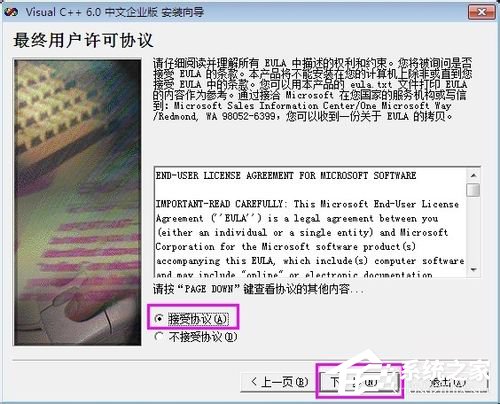
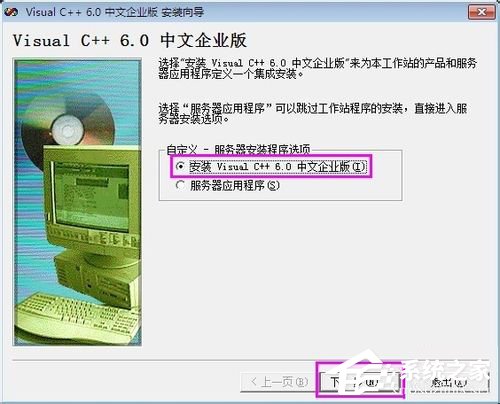
3、选择【typical】。
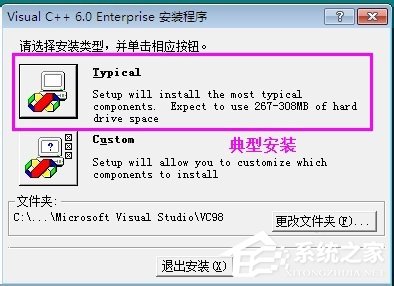
4、VC6.0安装成功!

5、选择安装MSDN。
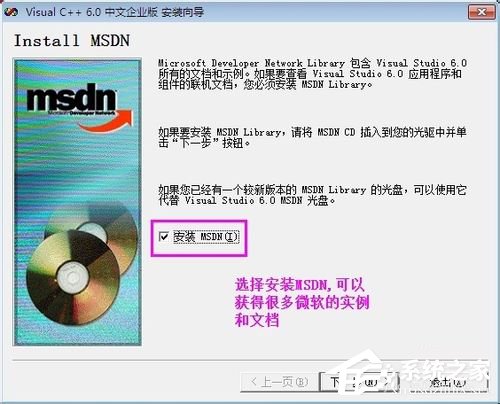
6、选择【continue】。
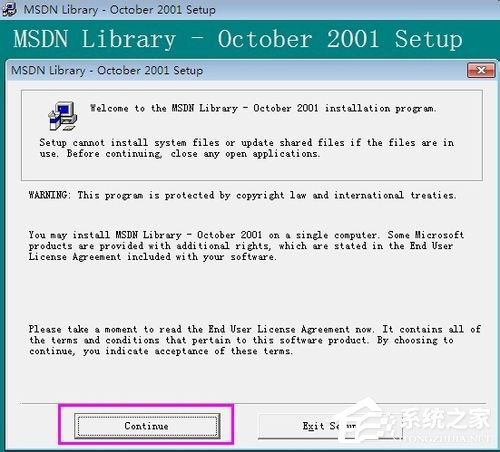
7、输入任意名称,根据自己的需要命名!
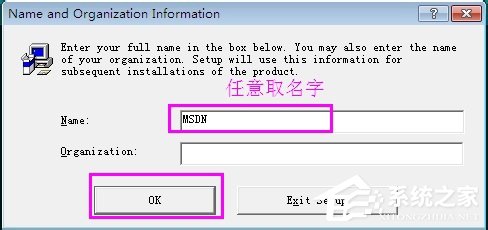
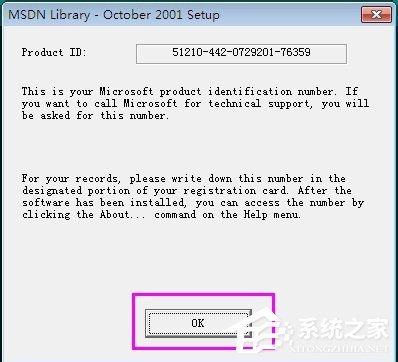
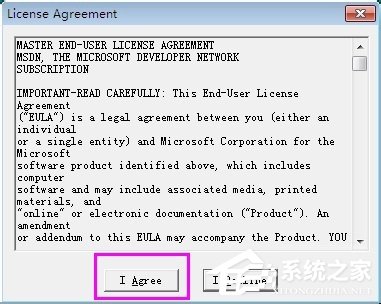
8、选择【typical】。
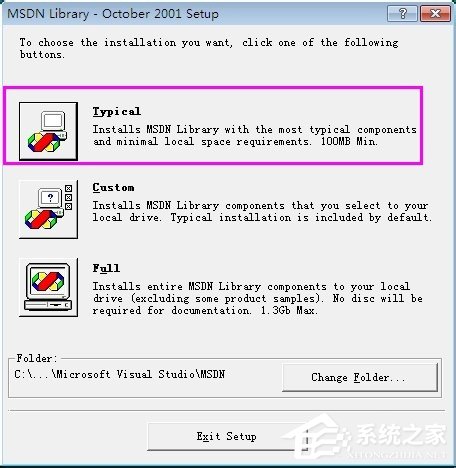
11、安装成功。
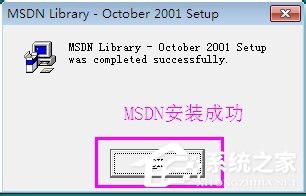
12、VC++6.0和MSDN安装成功后,点击【开始】,【所有程序】打开VC++6.0,点击菜单栏中的【帮助】,点击内容和搜索,就可以打开MSDN,搜索需要的内容!不过是英文版的,需要好好学习英语!
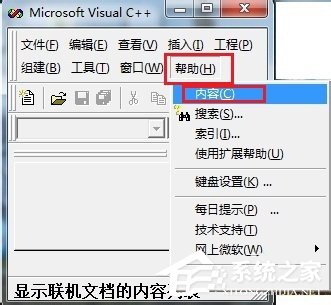
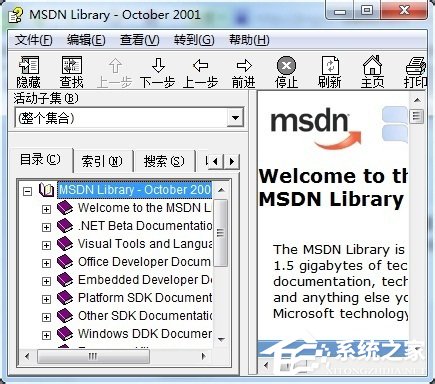
以上就是VC++6.0安装教程的全部内容了,是不是很简单,我们只需要先把压缩包解压了,之后点击setup.exe即可进行安装。
该文章是否有帮助到您?
常见问题
- monterey12.1正式版无法检测更新详情0次
- zui13更新计划详细介绍0次
- 优麒麟u盘安装详细教程0次
- 优麒麟和银河麒麟区别详细介绍0次
- monterey屏幕镜像使用教程0次
- monterey关闭sip教程0次
- 优麒麟操作系统详细评测0次
- monterey支持多设备互动吗详情0次
- 优麒麟中文设置教程0次
- monterey和bigsur区别详细介绍0次
系统下载排行
周
月
其他人正在下载
更多
安卓下载
更多
手机上观看
![]() 扫码手机上观看
扫码手机上观看
下一个:
U盘重装视频












